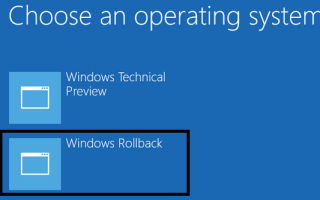Po uaktualnieniu komputera z systemem Windows do najnowszej wersji Windows Update masz dziesięć dni na przywrócenie poprzedniej wersji. Ten dziesięciodniowy okres karencji pozwala zdecydować, czy komputer działa zgodnie z oczekiwaniami i jest zgodny z Twoimi aplikacjami. Jeśli okaże się, że nie nadaje się do twojej skrzynki, masz szansę się wycofać. Po opublikowaniu nie ma możliwości wycofania, ponieważ system automatycznie usuwa pliki poprzedniej wersji (chyba że postępujesz zgodnie z tą sztuczką), a opcja odzyskiwania również zniknęła.
W tym przewodniku dowiemy się, jak wydłużyć okres odinstalowywania aktualizacji systemu Windows 10. Aby to zrobić, potrzebujesz uprawnień administratora.
Narzędzie do obsługi i zarządzania obrazami wdrażania (DISM)
System Windows 10 zmienił wiele rzeczy, w tym opcję przedłużenia okresu odinstalowywania aktualizacji systemu Windows 10. Jest to możliwe dzięki obsłudze i wdrażaniu obrazu wdrażania (DISM). To narzędzie montuje plik obrazu systemu Windows (.wim) lub wirtualny dysk twardy (.vhd lub .vhdx) w celu serwisowania.
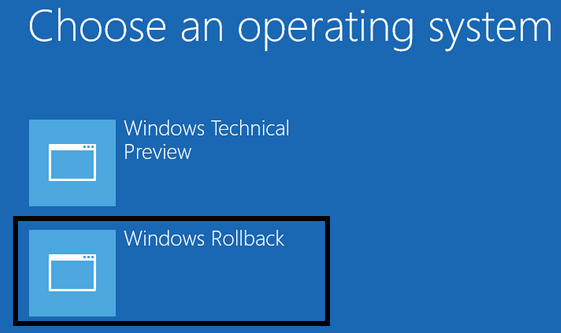
Możesz go użyć do:
- Dowiedz się, ile dni po aktualizacji można odinstalować system operacyjny
- Zainicjuj dezinstalację
- Usuń możliwość odinstalowania aktualizacji systemu Windows przez użytkownika
- Ustaw liczbę dni, przez które użytkownik musi odinstalować aktualizację systemu Windows
Wydłuż okres, aby odinstalować aktualizację systemu Windows 10
Będziesz musiał uruchomić je w wierszu polecenia z uprawnieniami administratora. Wyszukaj polecenie w polu Rozpocznij wyszukiwanie, a następnie kliknij prawym przyciskiem myszy i uruchom jako administrator. Aby wydłużyć lub skrócić czas aktualizacji, którą można zainicjować, należy wpisać następujące polecenie:
DISM / Online / Set-OSUninstallWindow / Value:

Dni powinieneś zastąpić liczbą.
Jakie jeszcze narzędzie DISM?
Czek ile dni pozostało do przywrócenia poprzedniej wersji. Wpisz następujące polecenie:
DISM / Online / Get-OSUninstallWindow
Jeśli jesteś pewien, że chcesz wycofać, możesz uruchomić poniższe polecenie do natychmiast przywróć komputer do poprzedniej instalacji systemu Windows.
DISM / Online / Initiate-OSUninstall
Uruchom to polecenie dla obrazu online dla usuń możliwość przywrócenia komputera do poprzedniej instalacji systemu Windows.
DISM / Online / Remove-OSUninstall
Chociaż narzędzie jest przeznaczone dla administratorów IT, aby upewnić się, że mogą wycofać komputery po długim testowaniu aplikacji i oprogramowania na komputerach PC pod kątem wydajności i problemów, zawsze można go używać również na komputerze.
Pamiętaj jednak, że zajmuje to miejsce i pamiętaj, aby nie usuwać plików instalacyjnych z programu Storage Sense.